أحد أكبر مضايقات أجهزة الكمبيوتر هوتتضاعف عند تثبيت التحديثاتبطيء.لا يؤدي هذا إلى جعل استخدام الكمبيوتر أمرًا صعبًا فحسب ، بل يعني أيضًا أنك تنجز عملًا أقل لأن جهاز الكمبيوتر الخاص بك لا يمكنه التعامل مع المهمة بالسرعة نفسها.
إذا كنت قد تحققت مؤخرًا من مدير المهام لمعرفة سبب التباطؤ ووجدت ملفًا يسمىمضيف الإعداد الحديثفشلت عملية Windows ، تابع القراءة لمعرفة سبب استهلاك هذه العملية لموارد وحدة المعالجة المركزية والقرص وكيفية إصلاحها.
ما هو مضيف التثبيت الحديث؟
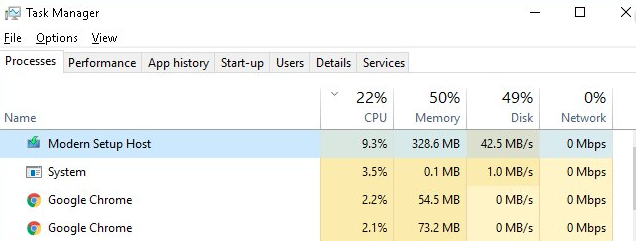
مضيف الإعداد الحديث ، المعروف أيضًا باسم SetupHost.exe ، هو عملية Windows يتم تشغيلها علىيعمل في الخلفية على جهاز الكمبيوتر الخاص بك أثناء تثبيت التحديثات الرئيسية.وهو مكون مثبت مع نظام التشغيل Windows ويوجد عادة في المجلد $ Windows.BT.كما أنه يلعب دورًا مهمًا في عملية إعداد النظام قيد التشغيل للمستخدمين الذين يقومون بالترقية إلى Windows 10 من الإصدارات السابقة من Windows.
كم من الوقت يجب أن يعمل مضيف التثبيت الحديث؟
اعتمادًا على مستوى أداء جهاز الكمبيوتر الخاص بك ، مضيف الإعداد الحديثيجب أن تعمل فقط أثناء تثبيت التحديثات الطفيفة15-30 دقيقة.إذا كنت تقوم بتثبيت تحديث كبير وغني بالميزات ، فقد يتطلب تشغيله2-4 ساعات.
ما الذي يجعل مضيفي التثبيت الحديث يستهلكون موارد وحدة المعالجة المركزية والقرص؟
有عدة اسبابيتسبب مضيف الإعداد الحديث في استهلاك موارد وحدة المعالجة المركزية ومحرك الأقراص.
- أنت تقوم بتنزيل تحديث كبير إلىسرعة القراءة / الكتابة بطيئة على القرص الصلب.
- ادارةموارد أو مهام أخرىيبطئ عملية SetupHost.exe.
- لقد قمت بالتنكر في صورة عملية SetupHost.exeالبرامج الضارة أو الفيروسات.
إذا كنت قلقًا من احتمال وجود فيروس في مكان ما ، فقم بتشغيل برنامج مكافحة الفيروسات لاستبعاد ذلك.إذا لم يكن لديك فيروس ولا يزال مضيف الإعداد الحديث يأخذ جميع مواردك ، فابدأ وقم بإصلاحه أدناه.
7 طرق لإصلاح مضيف التثبيت الحديث من أخذ موارد وحدة المعالجة المركزية والقرص
1. أغلق التوصيات والتحكم في التطبيقات وتطبيقات الخلفية للتعامل مع الاستخدام العالي للقرص.
إذا كان لديك العديد من العمليات أو المهام الأخرى قيد التشغيل أثناء محاولة مضيف الإعداد الحديث تثبيت التحديثات على جهاز الكمبيوتر الخاص بك ، فقد يؤدي ذلك إلى إبطاء عملية التثبيت.يمكنك محاولة تعطيل هذه وإعادة تشغيل جهاز الكمبيوتر الخاص بك لمعرفة ما إذا كان هذا يساعد في تقليل كمية الموارد التي يستخدمها مضيف الإعداد الحديث.
يقترح:
-
- افتح إعدادات النظام.مفاتيح Windows + I.
- انقر علىفي قائمة النظام اليسرى"النظام"و"الإخطارات والإجراءات".
- قم بإلغاء تحديد الخيار 4 ، والذي يتم استخدامه لـيوصي Windows.سيؤدي هذا إلى منع ظهور اقتراحات الحيل والنصائح.
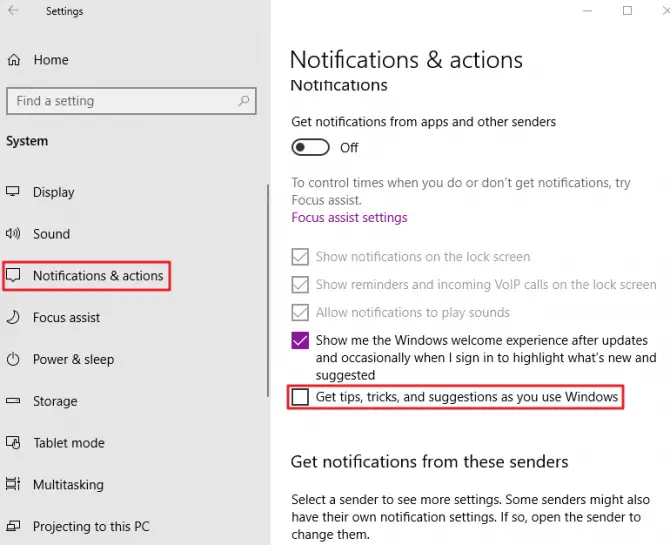
- ارجع إلى إعدادات النظام ، إذنانقر من القائمة"أضفى طابع شخصي" .
- في جزء القائمة الأيسر ، حدد"يبدأ"خيارات.
- بدء الاغلاق"إظهار اقتراحات"خيارات.
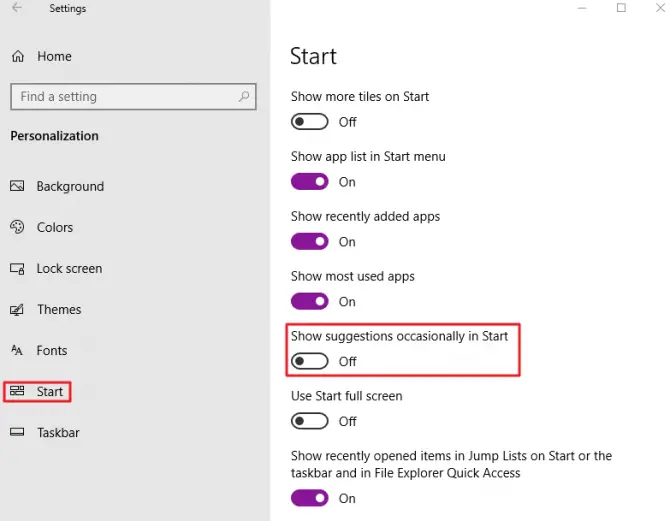
للتحكم في التطبيق:
- افتح إعدادات النظام.مفاتيح Windows + I.
- أدخل Windows "التحديث والأمان"خيارات.
- من اللوحة اليسرىحدد Windows "سلامة" .
- انقر فوق"التطبيقات والمتصفحات"السيطرة والإغلاق.
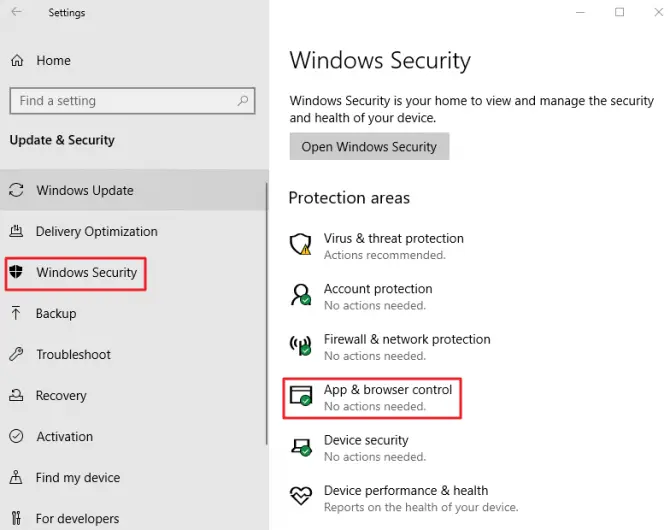
سيسمح لك هذا بالإغلاقشاشة Windows الذكية.إذا كنت تقوم بإيقاف تشغيل هذه الميزة ، فتأكد من إعادة تشغيلها قبل تنزيل أي شيء عبر الإنترنت أو تطبيق من متجر Windows.
لتطبيقات الخلفية:
- افتح إعدادات النظام.مفاتيح Windows + I.
- اختر من القائمة"الإجمالية"خيارات.
- في اللوحة اليسرى選擇"تطبيقات الخلفية".
- في قائمة التطبيقات ،اغلقكل شيء غير ضروري.
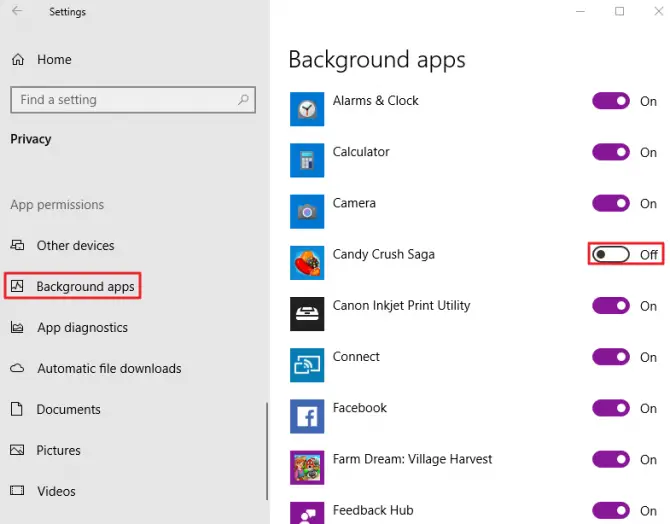
الآن يجب عليكتعديل الفهرسللتأكد من بقاء كل هذه الخيارات معطلة.للقيام بذلك ، ما عليك سوى النقر فوق مفتاح Windows ، واكتب "index" وافتح خيارات الفهرسة.ثم انقر فوق تعديل ، وقم بإلغاء تحديد الخيار أعلاه ، واحفظ الإعدادات الخاصة بك.
2. قم بتشغيل مستكشف أخطاء Windows 10 ومصلحها لإصلاح الأخطاء التي تسبب ارتفاع استخدام وحدة المعالجة المركزية.
إذا كان مضيف التثبيت الحديث يستخدم جميع موارد وحدة المعالجة المركزية (كمبيوتر بطيء) ، فحاول تشغيل مستكشف أخطاء Windows Update ومصلحها.إنه مضمن في نظام التشغيل Windows 10 ، ولكن يمكنك ذلك في نظامي التشغيل Windows 7 و 8حمل هنا.إليك كيفية تشغيل البرنامج.
- في شريط البحث بجهاز الكمبيوتر الخاص بك ، أدخلاستكشاف الاخطاء.
- انقر في استعلام البحثإعدادات استكشاف الأخطاء وإصلاحها.
- من قائمة اللوحة اليسرى選擇استكشاف الاخطاء.
- 在"وتشغيلها"، ابحث بالقرب من نهاية Windows Update.
- انقر فوق"تشغيل مستكشف الأخطاء ومصلحها".
- بالنسبة الىالتعليمات التي تظهر على الشاشةأصلح أي مشاكل معلقة.
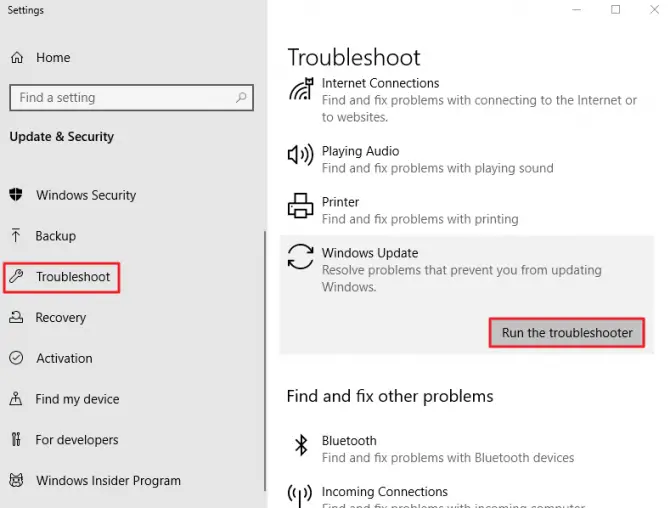
تحقق مما إذا كانت المشكلة لا تزال قائمة.
3. امسح الملفات المؤقتة من مجلد SoftwareDistribution.
إذا حاول مضيف الإعداد الحديث تثبيت تحديث وفشل في النهاية ، أو كنت تشك في أنه عالق ، فقد يكون ذلك بسببتعارض مؤقت للملف في مجلد SoftwareDistribution.عندما يتم تشغيل برنامج مضيف الإعداد الحديث إلى أجل غير مسمى لأنه يتعطل / يفشل ، فقد يتسبب ذلك في ارتفاع كبير في استخدام وحدة المعالجة المركزية / القرص.
-
- 按مفتاح Windows + R.افتح مربع الحوار "تشغيل".يسمح لك هذا بإدخال أوامر لفتح برامج أو خدمات معينة.
- أدخلتوزيع البرمجياتواضغط على Enter.
- في النافذة الجديدة المنبثقة ، انقر فوقمجلد التحميل.
- ثبتهتحول اليساروانقر فوق العنصر الأول في القائمة ، ثم انقر فوق العنصر الأخير.هذا يسمح لك بتحديد كل شيء في المجلد.
- انقر بزر الماوس الأيمن فوق الملف وانقر فوق حذف.
- اغلقنافذة او شباك.
- إعادة بدءالحاسوب.
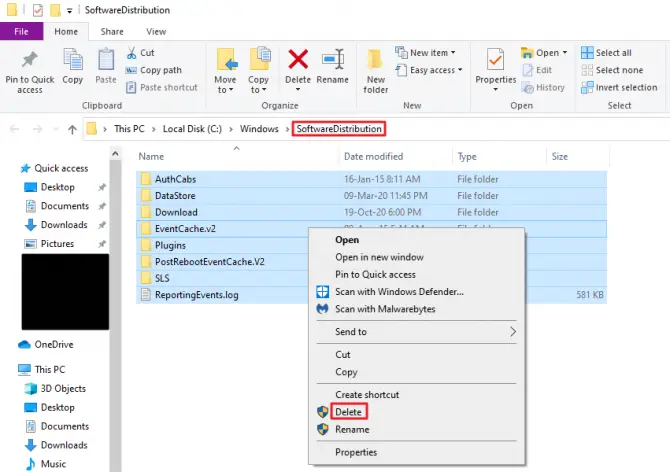
عند إعادة التشغيل ، سيحاول مضيف الإعداد الحديث تثبيت التحديث مرة أخرى ، ولكن نأمل هذه المرة دون استهلاك أي موارد إضافية.
4. إصلاح خطأ تحديث Windows لمعالجة طول مضيف التثبيت الحديث
إذا كان مضيف الإعداد الحديث يستغرق ساعات لتنزيل التحديثات وتثبيتها ، مما يستهلك موارد وحدة المعالجة المركزية والقرص ، فقد يكون لديكضررتحديث الملفات التي تحتاج إلى إصلاح.يمكنك حل هذه المشكلة عن طريق تشغيل فحص DISM.
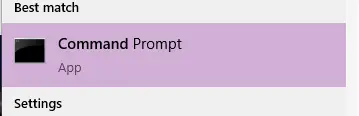
- في بحث جهاز الكمبيوتر الخاص بك ، أدخلموجه الأمر.
- انقر بزر الماوس الأيمن وتشغيل كمسؤول من الخيارات الناتجة.
- قم بتشغيل الأوامر التالية.
- DISM.exe / Online / Cleanup-image / Scanhealth [أدخل].
- DISM.exe / عبر الإنترنت / تنظيف الصورة / Checkhealth [أدخل].
- DISM.exe / Online / Cleanup-image / Restorehealth [أدخل].
- انتظر حتى يكتمل الإصلاح دون مقاطعة نافذة الأوامر أو إغلاقها.بعد اكتمال العملية ، قم بإعادة تشغيل جهاز الكمبيوتر الخاص بك ومعرفة ما إذا كان مضيف الإعداد الحديث الخاص بك لا يزال يستهلك الموارد أو يفشل في تثبيت أي تحديثات.
إذا كنت تستخدم Windows 7 ، فستحتاج إلى أداة System Update Readiness Tool المتوفرة منقم بالتنزيل والتثبيت هنا.
5. منع العمليات الأخرى من التدخل في مضيف التثبيت الحديث.
قد يكون لدى مضيف الإعداد الحديث برامج أخرى تستخدمه للاستدلال ، مما يتسبب في استهلاك الكثير من موارد القرص ، أو يستغرق وقتًا طويلاً للتثبيت ، أو حتى الفشل.يمكنك تجربة التمهيد النظيف لمعرفة ما إذا كانت العمليات الأخرى تبطئ مضيف الإعداد الحديث.
-
- ثبتهمفتاح Windows + R.ينبثق مربع الحوار Run.
- أدخل"msconfig"(بدون اقتباسات).
- تأكد من أنك في"تقليدي"التبويب.
- انقر على"بدء التشغيل الانتقائي".سيسمح لك هذا بإلغاء التحديد"بدء التحميل"المشروع.
- الانتقال إلى"تخدم"علامة التبويب وحدد "إخفاء جميع خدمات Microsoft".
- الانتقال إلى"بدء"علامة التبويب وافتح مدير المهام.
- تعطيل كافة عناصر بدء التشغيل.انقر بزر الماوس الأيمن عليها للقيام بذلك.
- اغلقمدير المهام.
- ارجع الىأعدادات النظام، انقر فوق موافق.
- إعادة بدءالحاسوب.
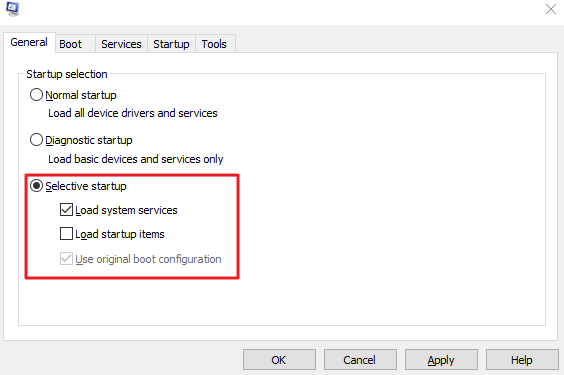
عصريقم بتثبيت المضيفيجب إعادة تشغيل عملية التنزيل والتثبيت.تحقق مما إذا كانت المشكلة لا تزال قائمة مع الاستخدام العالي لوحدة المعالجة المركزية أو القرص.
6. تأكد من أنك تستخدم لغة النظام الافتراضية لنظامك
إذا كانت لغة نظام تشغيل الكمبيوتر (الإنجليزية ، والفرنسية ، والألمانية ، وما إلى ذلك) لا تتطابق مع لغة واجهة مستخدم النظام الافتراضية ، فقد "يتعطل" مضيف الإعداد الحديث أو يواجه مشكلات في تثبيت التحديثات.وهذا بدوره يمكن أن يتسبب في تجميدها أو استهلاك الموارد أو فشلها تمامًا.
- في شريط البحث بجهاز الكمبيوتر الخاص بك ، أدخل"لوحة التحكم"وافتحه.
- اذهب إلىالساعة والمنطقةخيارات.
- 在"شكل"انقر فوق القائمة المنسدلة وتأكد من أنها تطابق لغة واجهة المستخدم الافتراضية للنظام.
- للتحقق من لغة واجهة المستخدم الافتراضية للنظام ، انقر فوقتفضيل اللغات(تحت التنسيق).
- في النافذة الجديدة المنبثقة ، سيتم إدراج لغة النظام فيتحت Windows Display Language.
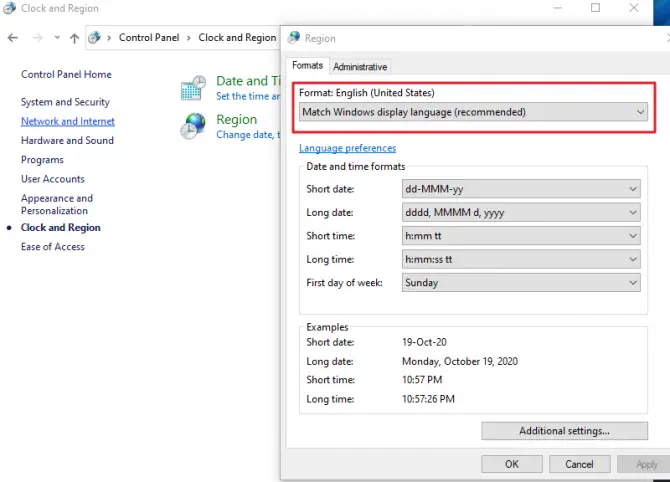
أعد التشغيل بعد مطابقة هذه معًا.
7. إصلاح مؤقت: تعطيل تحديثات Windows
إذا كنت تبحث عن إصلاح مؤقت ، فيمكنك تعطيل Windows Update مؤقتًا.هذا مجرد حل مؤقت ولن يحل المشكلة الأساسية التي تتسبب في قيام مضيف الإعداد الحديث باستهلاك الموارد.
- ثبتهمفتاح Windows + R.
- باستخدام سطر الأوامرservices.msc.فعله.
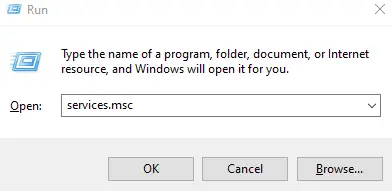
-
- في قائمة الخدمةاكتشافتحديث ويندوز.
- انقر بزر الماوس الأيمن فوق نعم وانقرصفات.
- 在علامة التبويب "عام"، انقر فوق القائمة المنسدلة لنوع بدء التشغيل.اختر تعطيل.
- إذا كان يعمل حاليا ، من فضلكانقر فوق"قف" .
- الانتقال إلى"استعادة"علامة التبويب و"الفشل الأول"تعيين لعدم اتخاذ أي إجراء.
- انقر علىتطبيقلحفظ التغييرات.
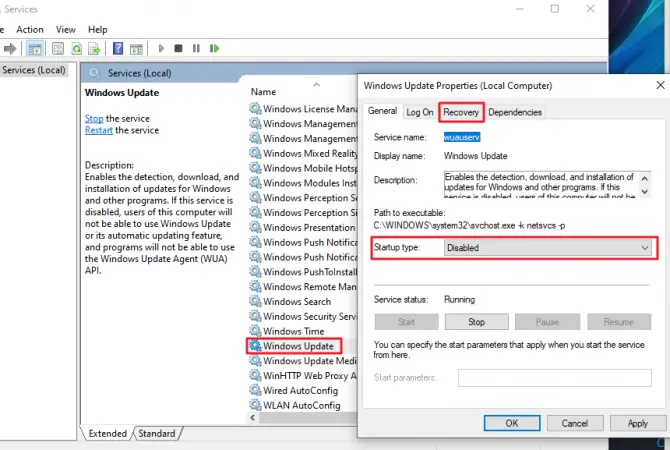
نحنلا يوصى بتعطيل تحديثات Windows لفترات طويلة ،لأن الفشل في تحديث جهاز الكمبيوتر الخاص بك يمكن أن يتسبب في أخطاء جسيمة ومخاطر أمنية لنظامك.






![كيف ترى إصدار Windows [بسيط جدًا]](https://infoacetech.net/wp-content/uploads/2023/06/Windows%E7%89%88%E6%9C%AC%E6%80%8E%E9%BA%BC%E7%9C%8B-180x100.jpg)

